Ar Lightroom tev ir iespēja ne tikai apstrādāt savus attēlus, bet arī efektīvi izveidot Webgalerijas. Tas ir īpaši ērti, ja vēlies savas fotogrāfijas ātri dalīties internetā. Neatkarīgi no tā, vai tā ir darbu prezentācija modelim vai vienkārši, lai rādītu saviem ģimenes locekļiem un draugiem īpašus mirkļus, Webgalerija var būt lieliska palīdzība. Šajā rokasgrāmatā es tevi soli pa solim vadīšu cauri procesam, lai izveidotu savu Webgaleriju Lightroom.
Svarīgākie secinājumi
- Webmodulis Lightroom piedāvā daudz iespēju, lai individāli izstrādātu savu galeriju.
- Tu vari izvēlēties starp dažādiem izkārtojumiem un skatiem, lai nozīmētu savu galeriju pievilcīgi.
- Parasti tavu attēlu augšupielāde notiek caur FTP-serveri, lai nodrošinātu vienkāršu un efektīvu pārsūtīšanu.
Solis pa solim rokasgrāmata
Vispirms tev jānodrošina, ka esi atvēris Lightroom un visi vēlami attēli ir importēti.
Solis 1: Izvēlies Webmoduli
Lai sāktu veidot savu Webgaleriju, tev jāpiekļūst Webmodulim Lightroom. Noklikšķini augšpusē modulī uz "Web". Šeit atvērsies darbstacija, kas nodrošinās visas nepieciešamās opcijas.
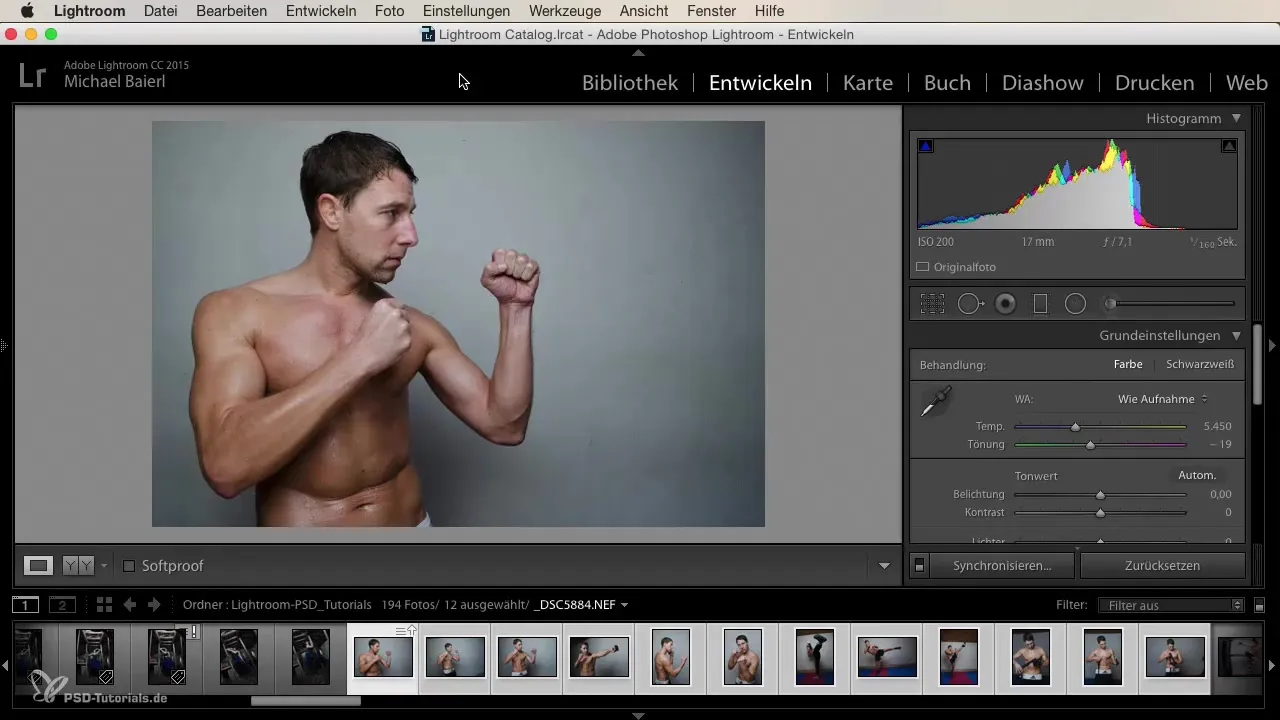
Solis 2: Izvēlies nosaukumu un galerijas izkārtojumu
Centra punkts tavam Webgalejas izkārtojumam ir nosaukums. Augšpusē modulī vari ievadīt sava tīmekļa vietnes nosaukumu, piemēram, "Īpašās fotogrāfijas". Tas ir pirmais iespaids, ko tavi apmeklētāji iegūs no tava izkārtojuma. Turklāt tu vari izvēlēties no dažādiem izkārtojumiem, kas atvieglos tavas galerijas dizainu. Tev ir pieejami vairāki priekšstati, kurus vari izmēģināt.
Solis 3: Izvēlies attēlus
Tagad tev ir iespēja izvēlēties attēlus. Lightroom parādīs attēlus filmu sloksnē, lai tu varētu izvēlēties, vai vēlies iekļaut visus attēlus vai tikai atlasītos. Šo atlasi vari precizēt ar dažādām filtru opcijām.
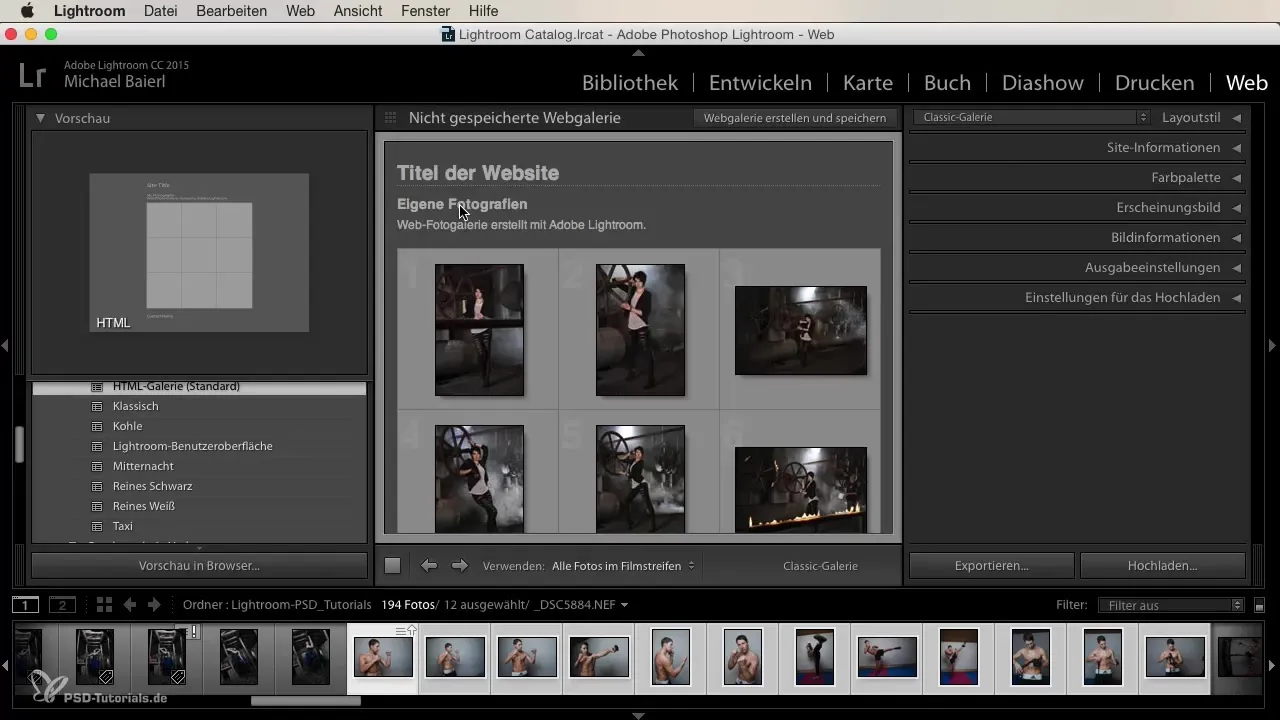
Solis 4: Galerijas priekšskatījums
Lai pārbaudītu savu dizainu, vari skatīt galeriju pārlūkprogrammā. Noklikšķini uz attiecīgās opcijas modulī. Tādējādi tu vari redzēt tiešsaistē, kā tavi attēli ir sakārtoti un vai atlase atbilst tavām vajadzībām.
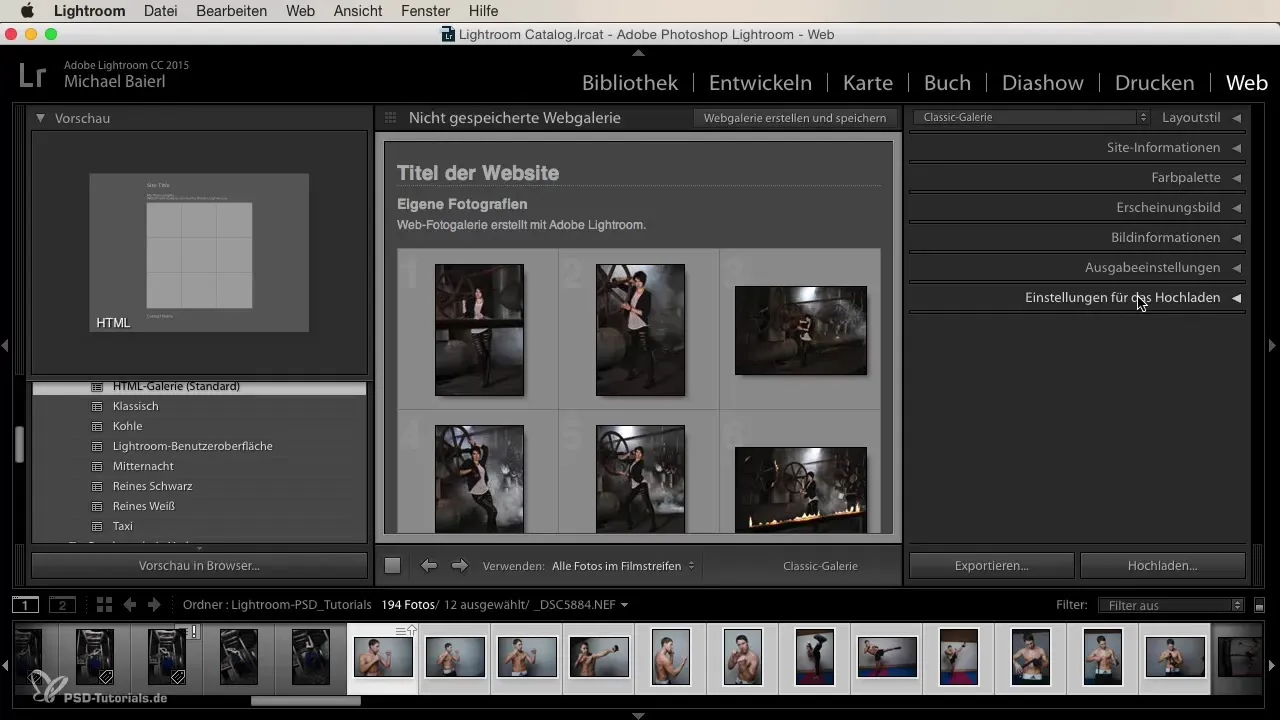
Solis 5: Konfigurēt FTP-serveri
Pirms vari augšupielādēt savu galeriju, tev jānoregulē iestatījumi augšupielādei. Iet uz importēšanas iestatījumiem un ievadi sava FTP-servera datus. Šeit ievadi serveri, uz kura vēlāk tiks mitināta tava galerija.
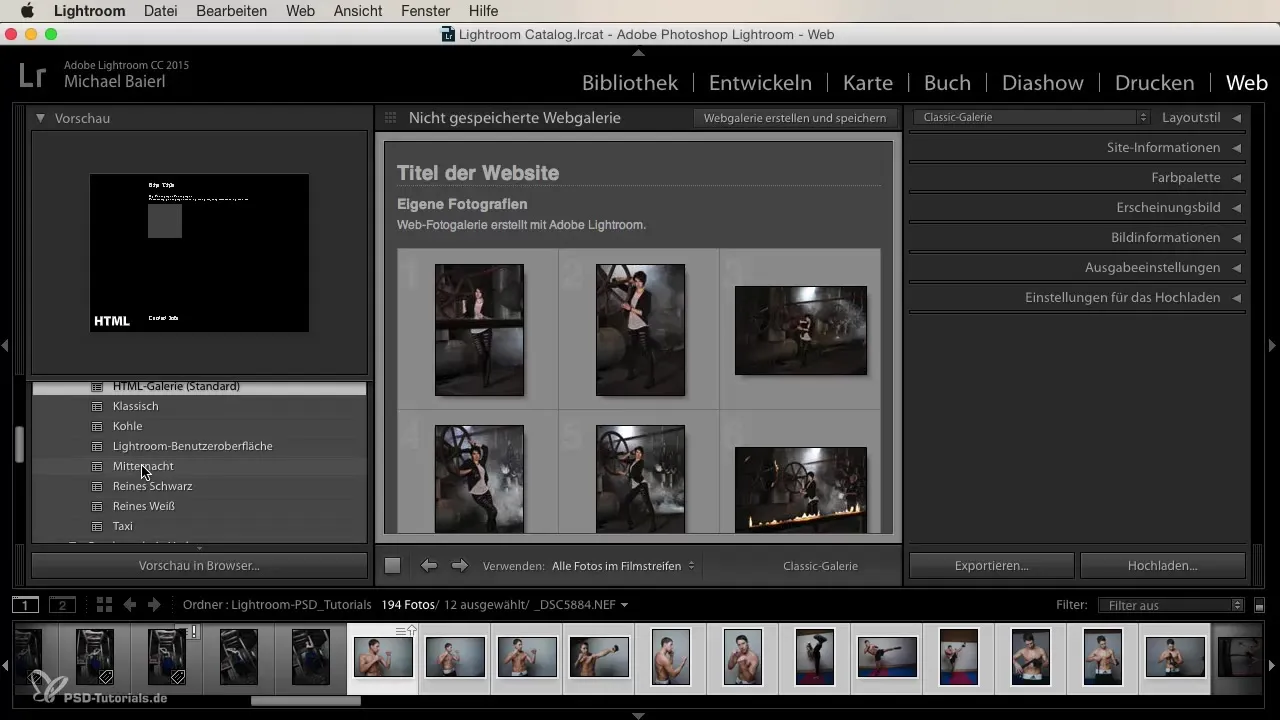
Solis 6: Augšupielādēt attēlus
Finālais solis ir tavas galerijas augšupielāde. Noklikšķini uz opcijas "Augšupielādēt", un Lightroom sāk pārsūtīt tavus attēlus uz izvēlēto FTP-serveri. Šis process var aizņemt zināmu laiku, atkarībā no tavu attēlu skaita un tava interneta pieslēguma ātruma.
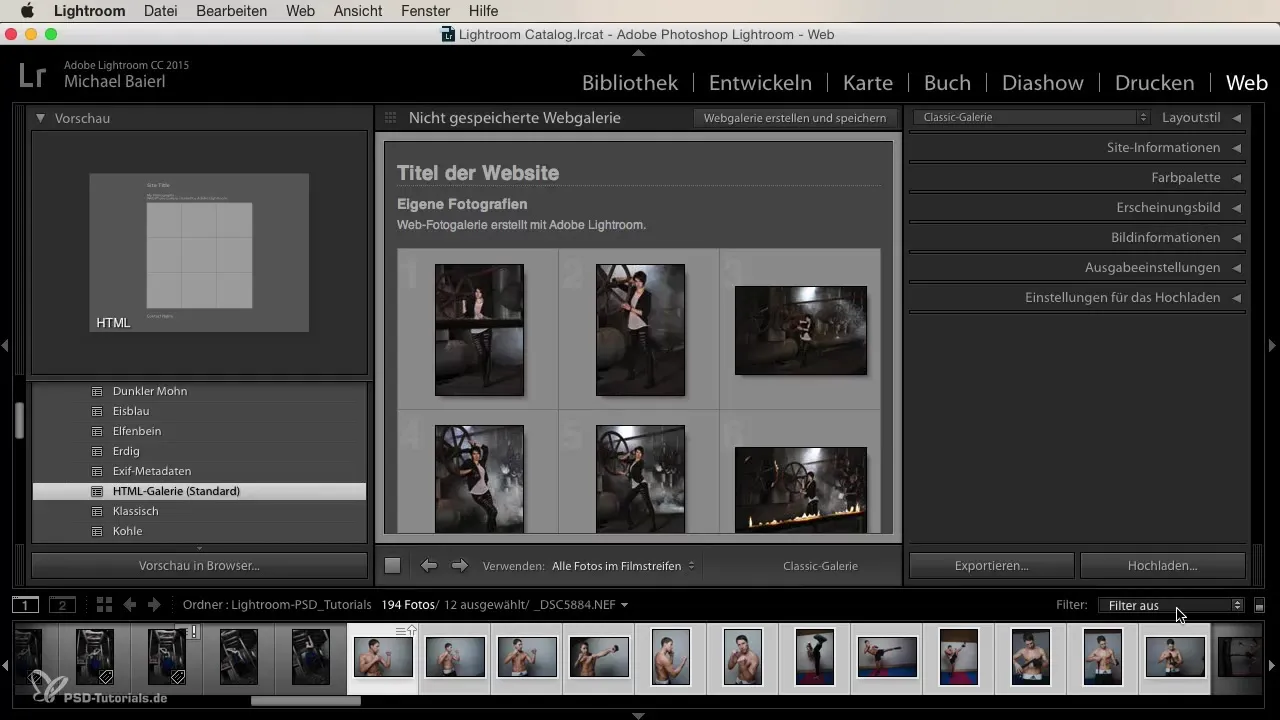
Solis 7: Dalīties ar galeriju
Pabeidzot augšupielādi, vari dalīties ar saiti uz savu Webgaleriju ar citiem. Neatkarīgi no tā, vai pa e-pastu saviem modeļiem vai caur sociālajiem medijiem, tavi attēli tagad ir viegli pieejami visiem, kas vēlas tos redzēt.
Šajā video rokasgrāmatā tu esi uzzinājis pamatus, lai izveidotu savu Webgaleriju Lightroom. Izmanto šo praktisko funkciju, lai efektīvi prezentētu savus darbus un vienkārši dalītos ar citiem.
Kopsavilkums
Webgalerijas izveide Lightroom ir vienkāršs process. Tu esi iemācījies, kā izmantot Webmoduli, izvēlēties attēlus, izstrādāt izkārtojumu un galu galā augšupielādēt savu galeriju internetā. Šī funkcija ļauj tev parādīt savas fotogrāfijas pievilcīgā veidā un bez grūtībām padarīt tās pieejamas.
Biežāk uzdotie jautājumi
Kā es varu izvēlēties attēlus savai Webgalerijai?Tu vari izvēlēties visus attēlus filmu sloksnē vai tikai atlasītos.
Kā es varu mainīt savai Webgalerijai nosaukumu?Vienkārši noklikšķini Webmodulī augšpusē uz nosaukuma laukuma un ievadi vēlamo nosaukumu.
Kur es varu noregulēt FTP-servera datus?Tu atradīsi FTP-servera iestatījumus sadaļā "Augšupielāde" Webmodulī.
Cik ilgs laiks tiks nepieciešams, lai augšupielādētu manu galeriju?Laiks ir atkarīgs no attēlu skaita un tavas interneta ātruma.
Vai es varu pielāgot savai Webgalerijai izkārtojumu?Jā, Webmodulī tev ir piekļuve dažādiem priekšstatiem un izkārtojumiem savai galerijai.


